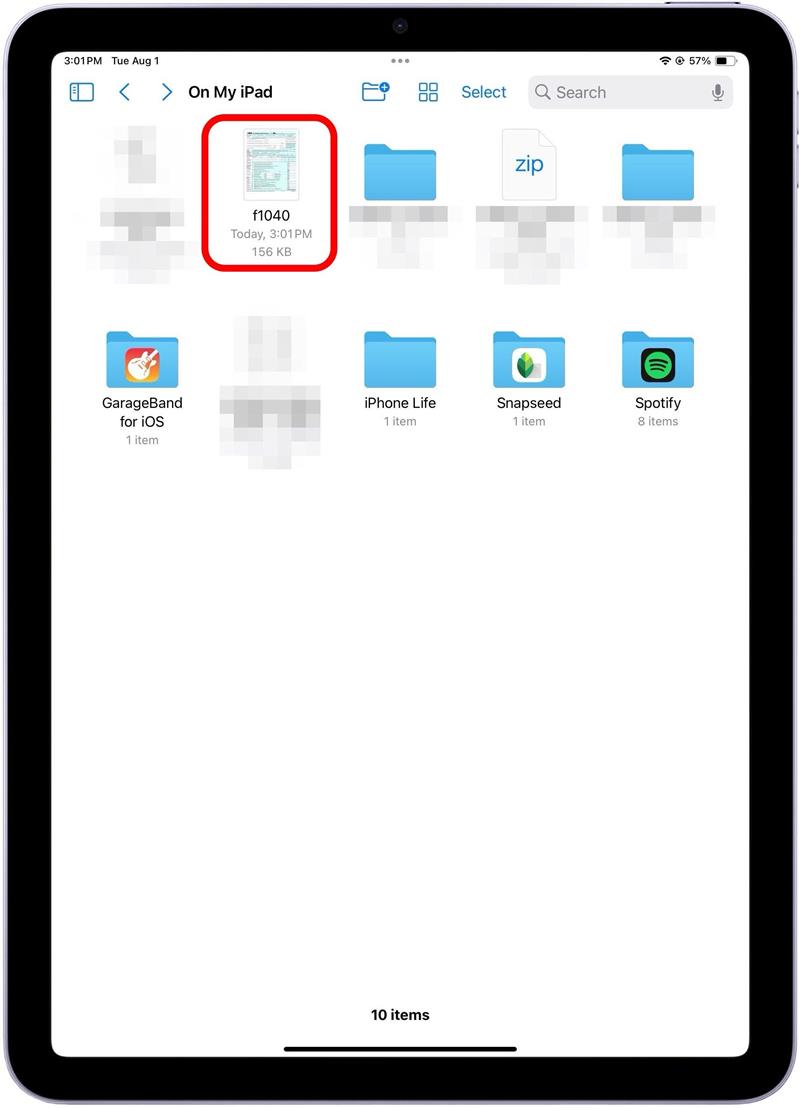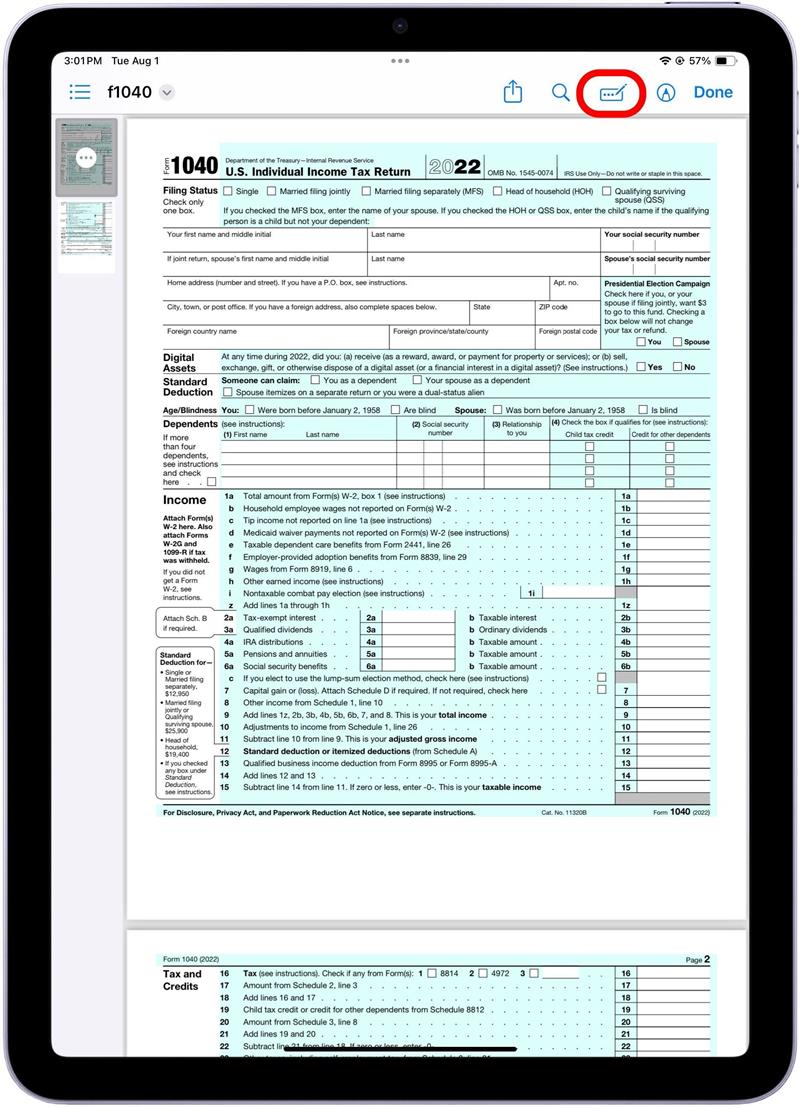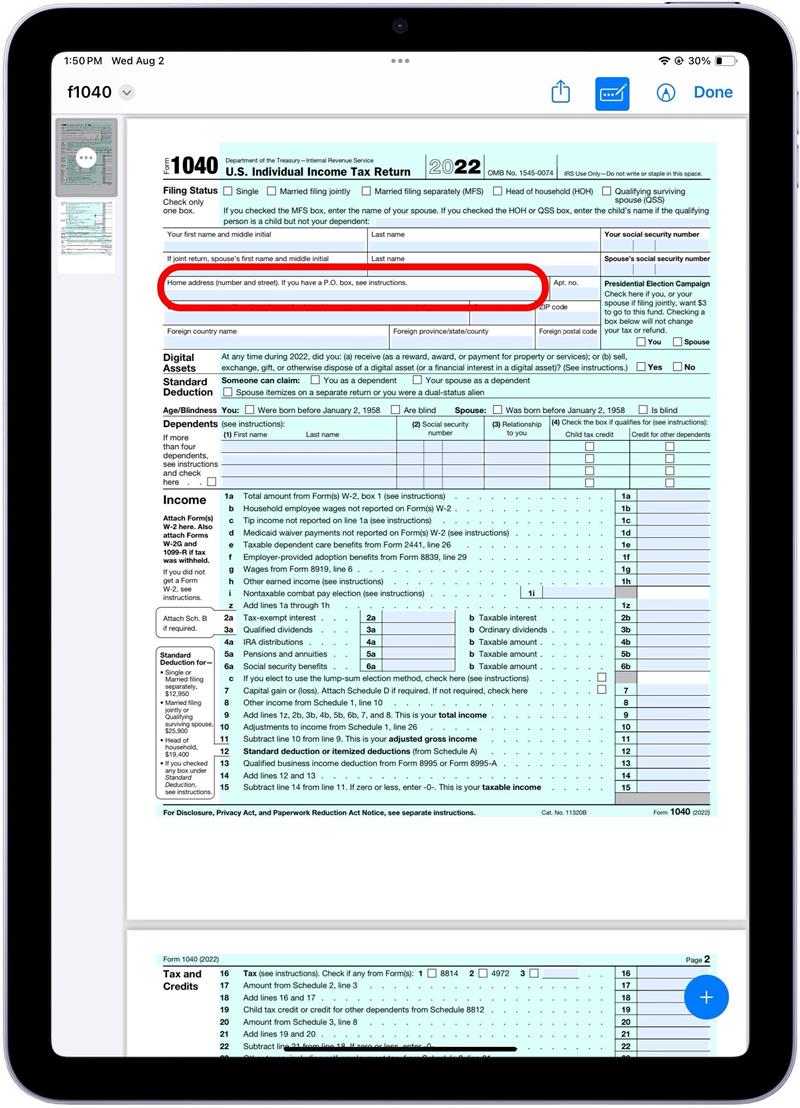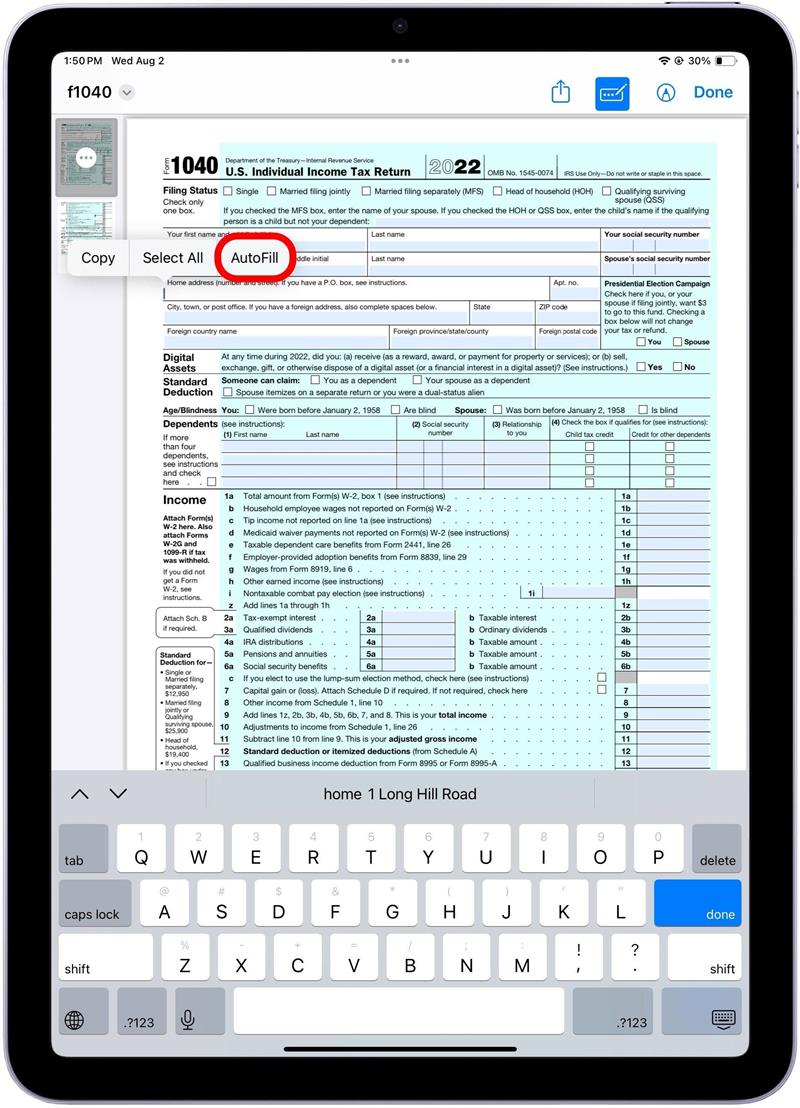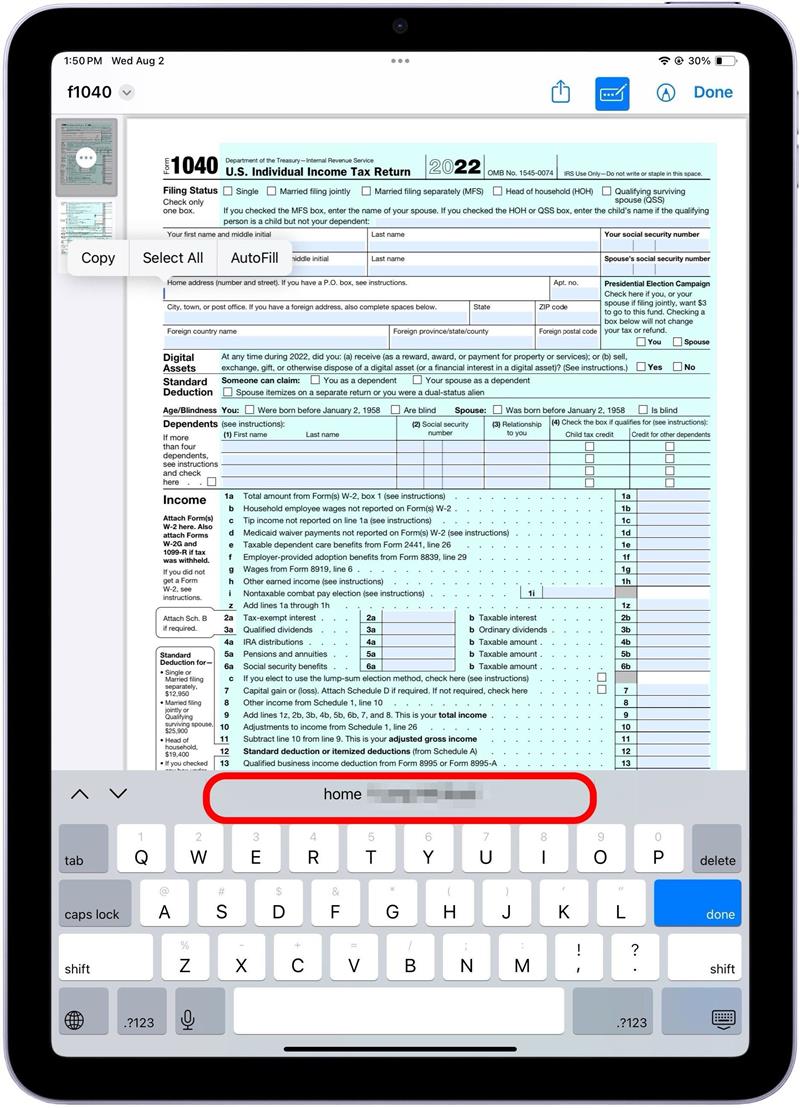저와 같은 경우, iPad에서 PDF를 작성할 때 Apple 연필을 사용하면 필기가 엉망인 경우가 많습니다. 다행히 iPadOS 17은 향상된 자동 채우기 기능을 제공하여 이름이나 주소와 같은 정보를 직접 입력하거나 낙서할 필요 없이 자동 채우기 정보를 선택하여 채울 수 있습니다. 사용 방법만 알면 아주 쉽습니다!
이 팁이 마음에 드는 이유:
- 이름, 주소, 연락처 정보를 자동으로 입력해 시간을 절약하세요.
- 모든 양식을 읽기 쉽고 일관성 있게 작성하세요.
- 실수로 잘못된 키를 누르거나 잘못된 정보를 입력하는 일이 없도록 하세요.
iPadOS 17에서 향상된 자동 완성 기능을 사용하는 방법
시스템 요구 사항
이 팁은 iPadOS 17 이상을 실행하는 iPad에서 작동합니다. iPadOS 17로 업데이트하는 방법을 알아보세요.
iPad에서 PDF나 양식을 작성하는 것은 iPhone의 작은 화면에서 작성하는 것보다 약간 쉽지만, 여전히 어려운 점이 있습니다. Apple 연필로 글을 쓸 때 부정확한 필기가 가능하여 손글씨를 읽을 수 없고, 정보를 수동으로 입력하면 오타가 발생할 여지가 있어 나중에 수정해야 하는 서류 작업이 늘어날 수 있습니다. 이제 iPadOS 17의 새로운 향상된 자동 채우기 기능을 사용하면 연락처 카드에서 정보를 선택하여 자동으로 입력할 수 있습니다. 올해 소프트웨어 업데이트를 통해 삶을 더 편리하게 만드는 더 많은 방법을 알아보려면 무료 오늘의 팁 뉴스레터에서 확인하세요.
 iPhone의 숨겨진 기능 발견하기하루에 한 가지씩 매일 하나의 팁(스크린샷과 명확한 설명이 포함된)을 받아 하루에 단 1분 만에 iPhone을 마스터할 수 있습니다.
iPhone의 숨겨진 기능 발견하기하루에 한 가지씩 매일 하나의 팁(스크린샷과 명확한 설명이 포함된)을 받아 하루에 단 1분 만에 iPhone을 마스터할 수 있습니다.
- iPad에서 PDF 또는 양식을 엽니다.

- 화면 상단의 채우기 아이콘을 탭합니다.

- 입력 필드를 탭합니다.

- 자동 채우기를 선택하고 자동 입력할 연락처를 선택합니다. 본인인 경우에는 이 단계를 건너뛸 수 있습니다.

- 연락처 정보가 키보드 바로 위에 있는 제안 상자에 표시됩니다. 이를 탭하여 입력합니다.

여기까지입니다! 안타깝게도 아직 인공지능이 모든 입력란과 그에 따라 입력해야 하는 정보를 성공적으로 인식할 수 있는 단계는 아니지만(“이름과 중간 이니셜”은 너무 복잡해서 입력하기 어려웠습니다), 최소한 시작은 할 수 있습니다. 행복한 양식 작성!